Anuncio
En estos días, esconder o bloquear una carpeta o archivo es probablemente algo que necesitará si usa una computadora que otros también usan.
Se ha escrito una publicación anterior sobre este tema. aquí 2 formas de ocultar archivos y carpetas "importantes" en Windows Lee mas pero he encontrado algunos otros métodos para hacer tal cosa, excluyendo los programas de descarga que otros pueden acceder fácilmente.
Aquí hay cinco otro métodos:
Ventanas
Método 1 (el fácil)
-
1. Haga clic en "Inicio", "Ejecutar" y luego escriba cmd. Cuando se abra el símbolo del sistema, escriba "CD C: Prueba" (reemplace "Prueba" con el nombre de la carpeta que desea ocultar).
2. Ahora escriba "archivo de atributo + s + h" y reemplace "archivo" con el nombre del nombre de archivo real que desea ocultar.
3. Ahora, regrese a C: Pruebe y busque su archivo o carpeta, ¡no está allí! No puede encontrarlo simplemente navegando, a través del símbolo del sistema, o incluso si hace clic en "Mostrar archivos y carpetas ocultos".
4. Para encontrar la carpeta y su contenido nuevamente, simplemente regrese al símbolo del sistema, escriba "CD C: Prueba" (por supuesto, reemplaza nuevamente "Prueba" con el nombre de la carpeta) y luego escribe "attrib filename -s -h ". ¡Ahora debería poder encontrar su archivo nuevamente!
Método 2 (aquí es donde comienza a ponerse un poco más difícil)
Este método, a diferencia del anterior, oculta un viaje completo en lugar de archivos o carpetas individuales:
(Antes de usar el registro I ALTAMENTE RECOMENDADO copia de seguridad de su registro con una herramienta similar a Herramienta de registro o CCleaner. También puede usar un método manual similar a esta.)
-
1. Vaya a "Inicio", "Ejecutar" y escriba regedit.
2. Cuando se carga el editor de registro, navegue a: HKEY_LOCAL_MACHINESoftwareMicrosoftWindowsCurrentVersion
PolíticasExplorador
3. Haga clic derecho en "Explorador" y seleccione "Nuevo" y "Valor DWORD".
4. Nombra el valor NoDrives y seleccione "Decimal" como base.
5. En el valor, escriba el número que corresponde con la unidad siguiente:

(Por ejemplo, si desea ocultar la unidad E, escriba 16. También puede ocultar varias unidades agregando los dos números. P.ej. Si desea ocultar las unidades E y G, 16 + 64 = 80).
6. Ahora, después de reiniciar su computadora, no debería poder ver la unidad.
Método 3
-
1. Cree una carpeta en una unidad para acceder fácilmente, p. C:. (Nómbrelo como algo relacionado con el Panel de control, por ejemplo, Usuarios).
2. Cree un nuevo archivo en el Bloc de notas y copie y pegue lo siguiente en él:
ren Usuarios Usuarios. {21EC2020-3AEA-1069-A2DD-08002B30309D}
3. Reemplace "Usuarios" con el nombre de la carpeta que creó y guarde el archivo como loc.bat.
(Ahora debería poder ver su carpeta y el loc.bat archivo, con el loc.bat en el mismo directorio que la carpeta No en ella.)
4. Ahora, haga clic derecho y cree otro archivo de texto. Copie y pegue lo siguiente en él:
Usuarios de usuarios. {21EC2020-3AEA-1069-A2DD-08002B30309D} Usuarios
(Asegúrese de reemplazar la palabra "Usuarios" con el nombre de su carpeta).
5. Guárdalo como key.bat.
6. Ahora deberías ver el loc.bat y el key.bat archivos en el mismo directorio que la carpeta que creó.
7. Ahora, todo lo que necesita hacer es hacer doble clic en el loc.bat El archivo y la carpeta deben tener un icono que se parezca al panel de control. Si hace clic en la carpeta, debería redirigirlo al Panel de control y, por lo tanto, ha bloqueado la carpeta.
8. Por supuesto, para desbloquearlo, simplemente haga doble clic en el key.bat archivo y la carpeta deben volver a la carpeta que creó por primera vez.
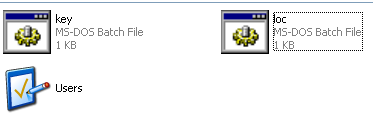
Método 4
Este último método permite a los usuarios ocultar archivos en una imagen JPEG:
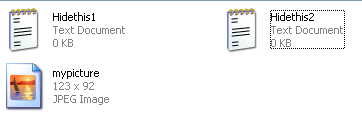
1. Cree una carpeta en C:, p. C: Carpeta 1.
2. Coloque todos los archivos que desea ocultar allí, así como una imagen JPEG en la que desea ocultar los archivos.
3. Seleccione todos los archivos que desea ocultar y cree un archivo ZIP o RAR con ellos utilizando un programa como WinRAR, WinZip, 7zipetc.
4. Ahora debe tener su archivo junto a los archivos que desea ocultar, aunque ya estén en el archivo archivado, con la imagen JPEG en la que desea ocultar todo esto.
5. Vaya a "Inicio", "Ejecutar" y escriba: cmd.
6. Ahora escriba: discos compactos , luego escriba: cd Folder1. (Por supuesto, reemplace Carpeta1 con el nombre de tu carpeta.)
7. Escriba lo siguiente: copiar / b myimage. JPG + archivedthing.rar myimage.jpg
(Nota: Reemplace el nombre "myimage" con el nombre de su imagen y reemplace "archivedthing" con el nombre de su archivo comprimido).
8. Debería recibir una respuesta similar a la siguiente: "1 archivo (s) copiado".
9. Para encontrar los archivos en su imagen, todo lo que necesita hacer es hacer clic derecho en la imagen y seleccionar "Abrir con ..." y seleccionar "WinRAR" o el nombre del programa que utilizó para archivar los archivos originales.
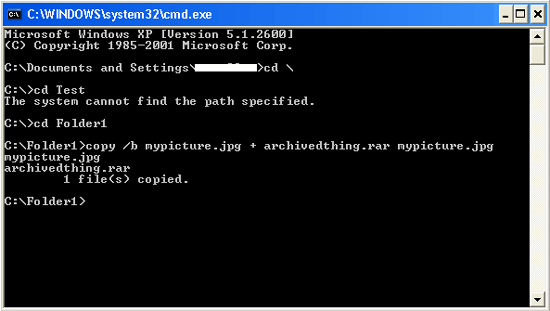
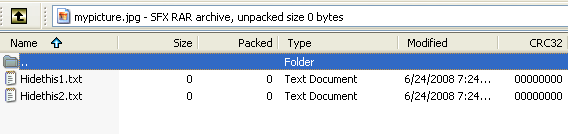
Mac
Ahora, para los usuarios de Mac es diferente. El siguiente método se puede usar para sistemas tipo Unix, por lo tanto, Macs.
Método 5
-
1. Cree una carpeta en su directorio "Inicio" a través de su directorio escribiendo lo siguiente: mkdir .myfoldername La carpeta debe tener un punto antes. P.ej. .myfoldername.
2. Vaya a su directorio de inicio y haga clic en "Ir" y luego "Ir a la carpeta". Escriba lo siguiente: ~ / .myfoldername.
3. Ahora debería poder poner cosas en su carpeta oculta.
(Nota: Finder recuerda las carpetas que escribió anteriormente).
¿Qué otros métodos utiliza para ocultar una carpeta, un archivo o una unidad?
Will Mueller es un nerd y geek informático que ha estado usando computadoras durante demasiado tiempo. Con eso, he trabajado en una gran cantidad de desarrollo web y programación.


